蘋果在今日(25)正式向 iPhone 用戶釋出 iOS 16.1 重大更新版本,同時也加入不少新功能,包含即時動態、全新電池百分比、iCloud共享圖庫、Matter、共享鑰匙等,另外也修復大量錯誤與系統安全,這篇就替大家全面整理 iOS 16.1 正式版21個必學的實用新功能。
iOS 16.1 正式版韌體版本為 20B82 ,要是已經更新 iOS 16.1 RC 用戶(20B79),要刪除 iOS 16 測試版描述檔,才會正常收到 iOS 16.1 正式版更新。

iOS 16.1 正式版功能總整理
iCloud共享圖庫
iOS 16「iCloud共享圖庫」終於在 iOS 16.1 正式啟用,能夠讓最多五個家人和朋友一起共享照片圖庫,每個人都能夠共享、編輯照片和加入標題與刪除照片,非常適合家庭成員或男女朋友分享出遊照片,更多 iCloud共享圖庫功能特色如下:
- 個別圖庫可讓你與最多五人流暢共享照片和影片
- 設定規則讓你在設定或加入圖庫時,根據開始日期或照片人物,輕鬆提供昔日照片
- 圖庫過濾條件可在「共享的圖庫」、「個人圖庫」或同時檢視兩個圖庫之間快速切換
- 共享編輯內容和權限讓所有人皆可加入、編輯、加入喜好項目、說明和刪除照片
- 「相機」中的「共享」切換控制可讓你選擇是否將拍攝的照片直接傳送到
- 「共享的圖庫」,或啟用設定來當藍牙偵測到其他成員位於附近時自動共享
▶️ iCloud 共享圖庫詳細介紹:iCloud共享圖庫完整教學技巧,從建立分享到7大運用一次了解
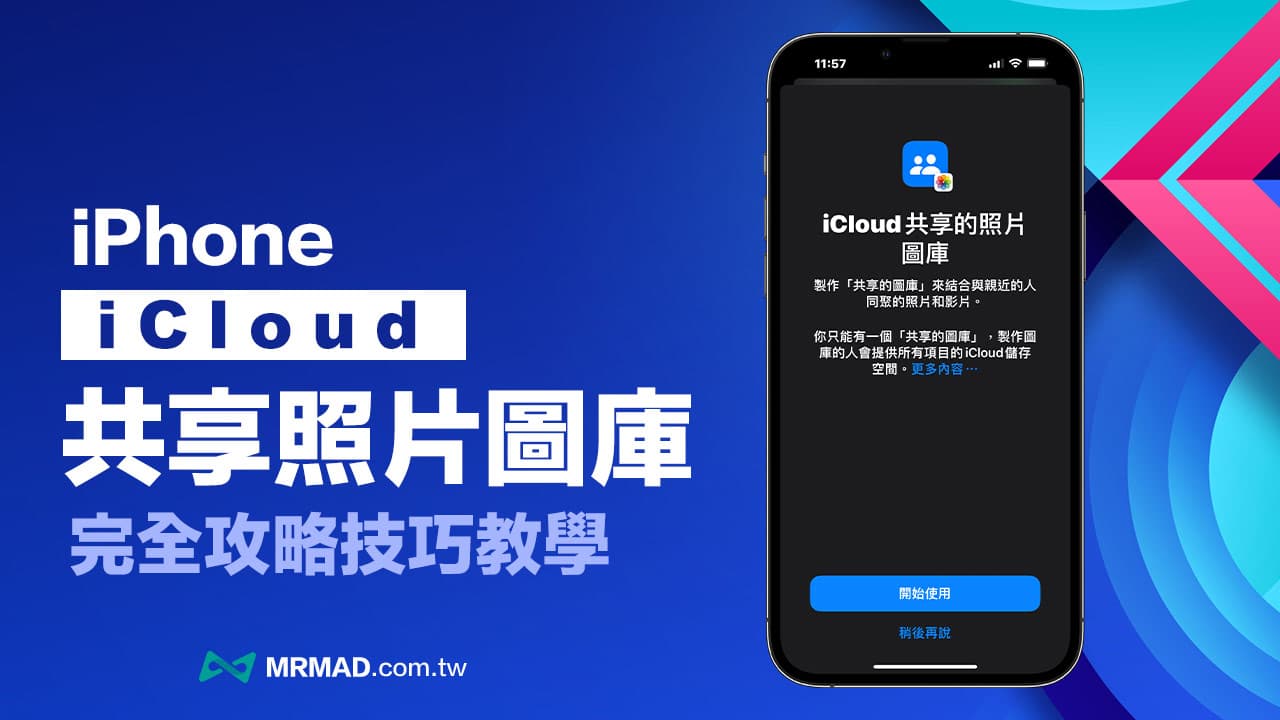
iOS16電池百分重新設計與全面支援
自從 iOS 16 正式版替多款瀏海 iPhone 機型回歸 iOS電池百分比功能後,不過 iPhone XR、iPhone 11、iPhoen 12 mini 與 iPhone 13 mini 遭排除,這次 iOS 16.1 也替四款電池百分比全面開放支援,等同所有瀏海 iPhone 和 iPhone 14 系列都能使用電池百分比。

同時蘋果也針對 iOS 16.1「電池百分比」風格重新設計,相比舊版本只能單純顯示靜態電池圖示僅數字變化,在最新 iOS 16.1 電池圖示能夠隨電量狀態進行變化,電池比百分比視覺看起來更直覺清晰,連電池字體大小也稍微進行調整。
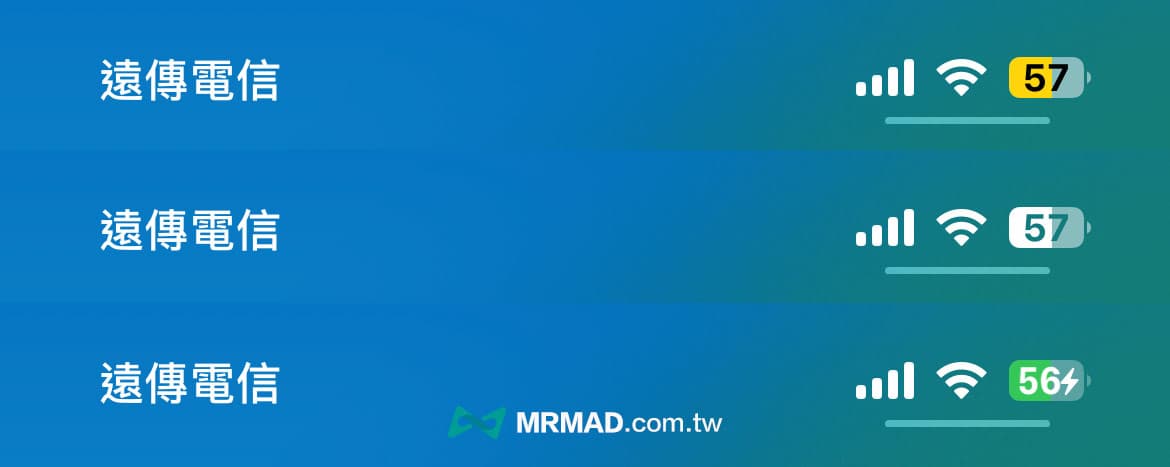
即時動態
iOS 16.1 也帶來全新「即時動態」功能,能讓 iPhone 用戶透過鎖定畫面即時觀看應用內容,像是能追蹤 Uber叫車進度、運動賽事比分、健身訓練和外送進度等(點我看顯示效果)。
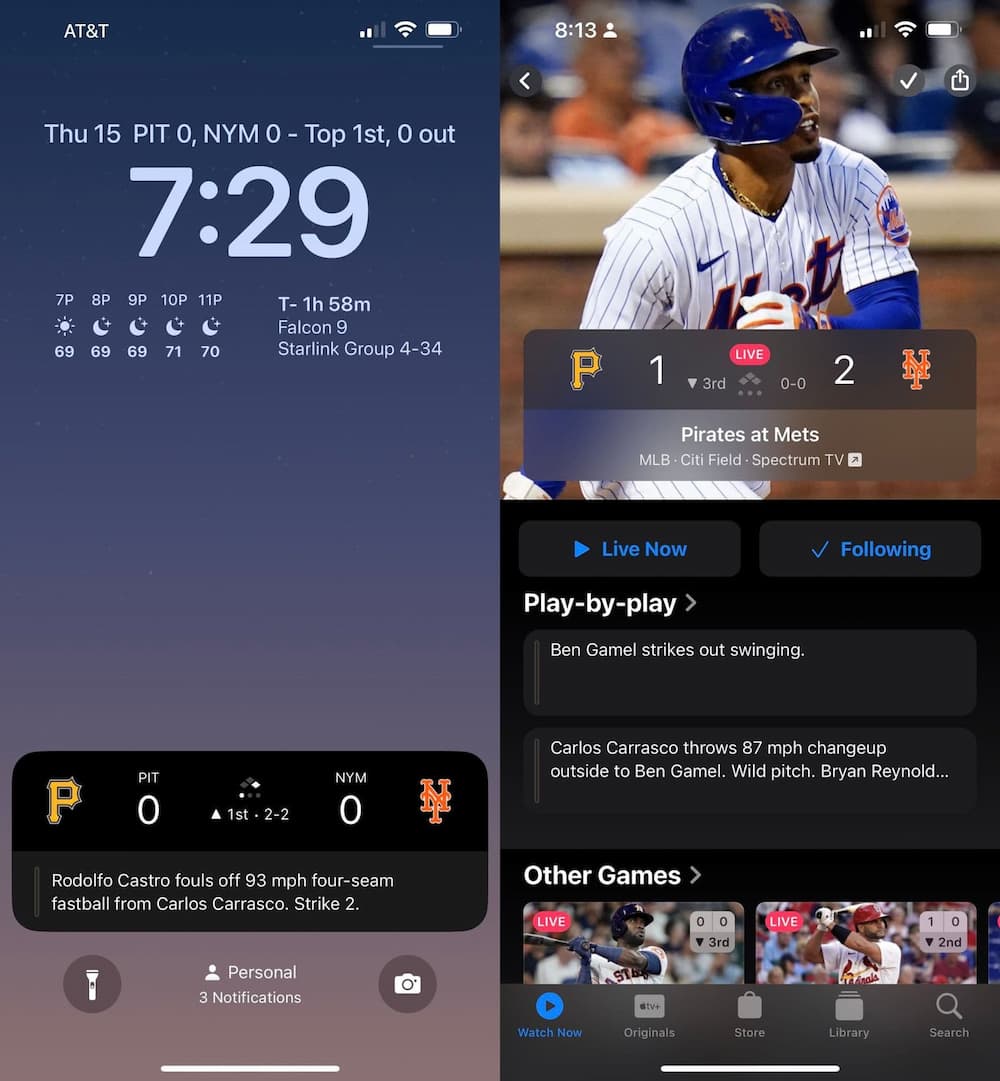
App Store 加入「App內的內容」功能開關
iOS 16.1 也額外針對 App Store 新增「App內的內容」開關,官方替功能描述為『在你首次啟動App前,於背景中自動執行App來下載內容』,主要是能夠讓遊戲下載更新包時,可以直接退回主畫面也不會中斷,實際功用可以點我了解。
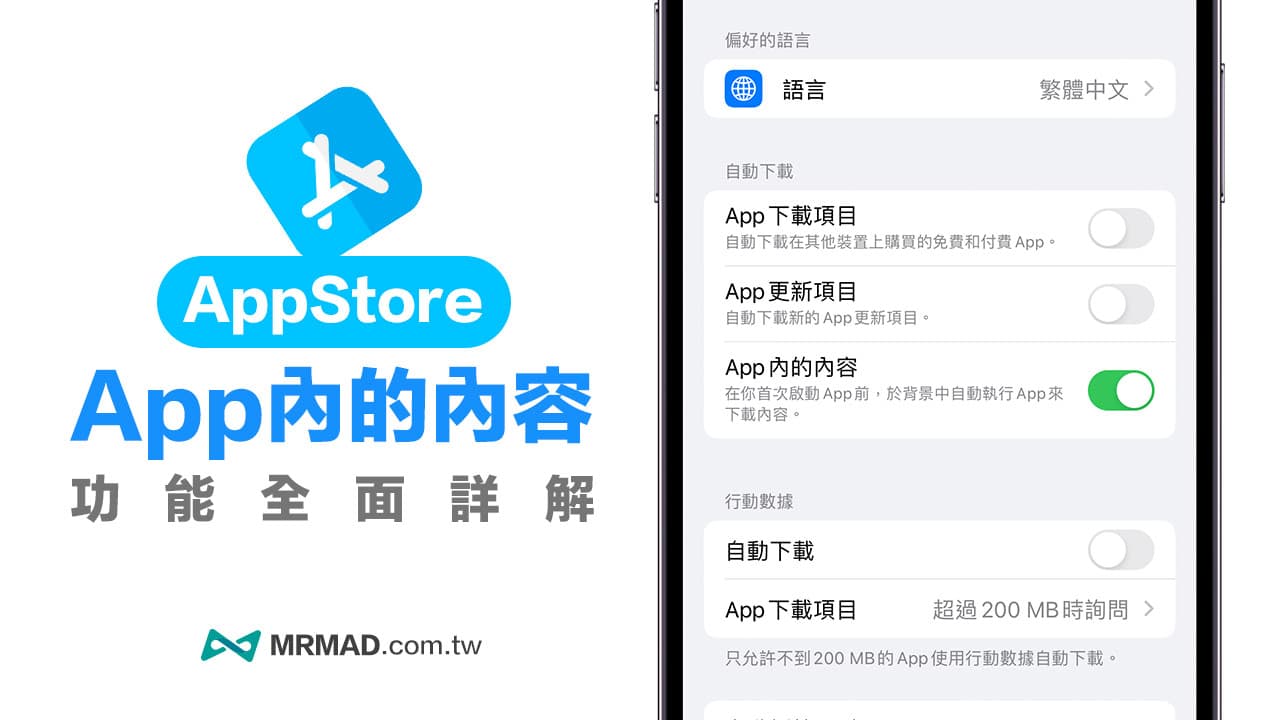
支援 Matter 智慧家庭配件
不管是 iOS 16.1 和 iPadOS 16.1 都能支援全新智能家居連接標準 Matter,讓各種智能家居配件可以在跨生態系統之間互相合作,至於哪些 Matter 配件能用?需要等待後續 CSA 對外公佈 Matter 認證配件清單。
Matter是由連接標準聯盟(CSA) 所發布的標準認證,目前已經有超過280家公司參與,其中包括蘋果、Google、三星、Amazon、Signify 和 SmartTihings 等,CSA 同時也預告 Matter 新品發表會活動將在 11月3日舉行,只要設備獲得 Matter 認證,就可以開始對外販售。
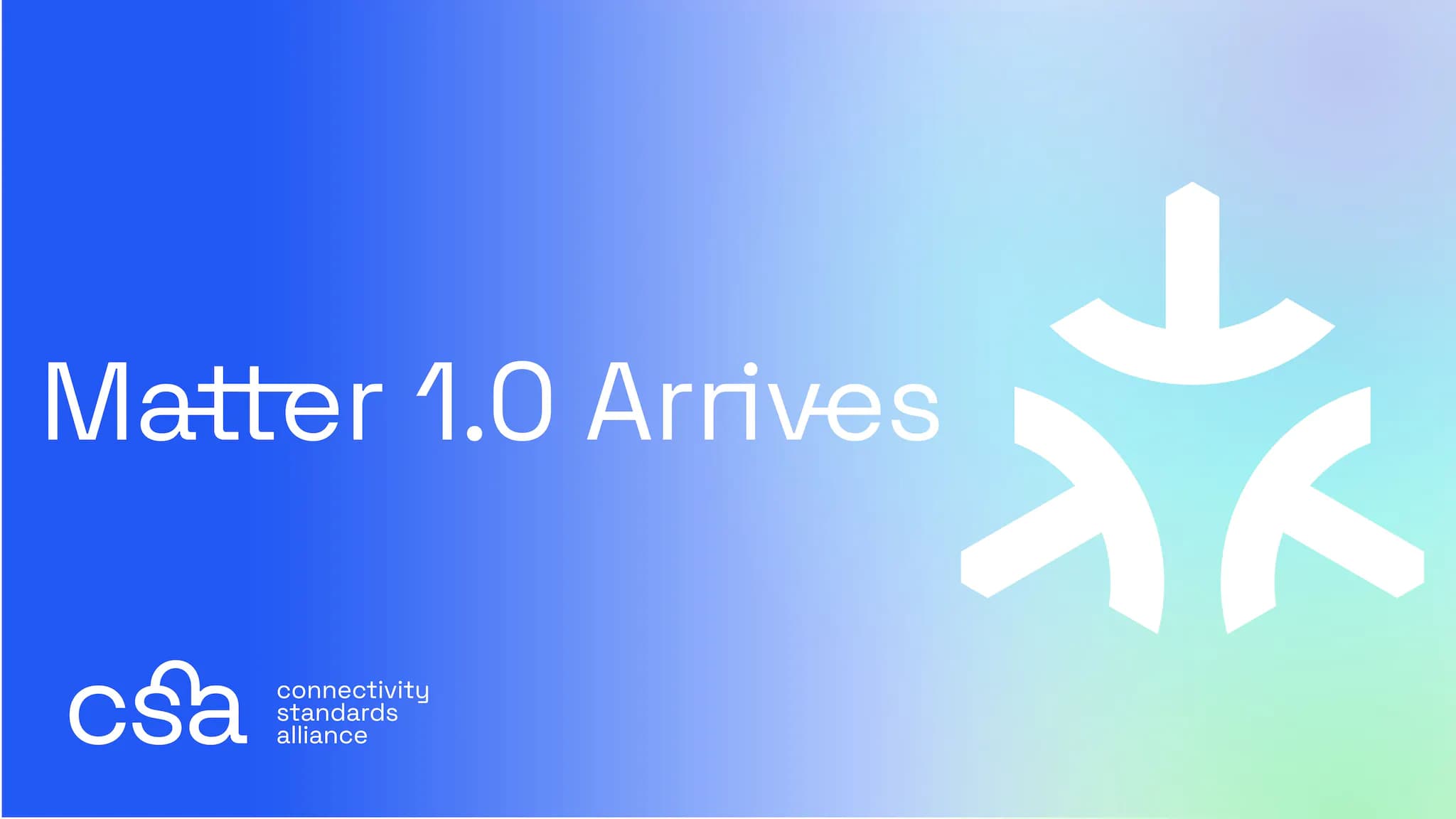
新增自訂App黏貼提醒設定
現在從 iOS 16.1 開始,能夠透過 App 設定內自訂「從其他App貼上」,可以自訂是否要永久允許黏貼,或是每次都拒絕以及詢問。
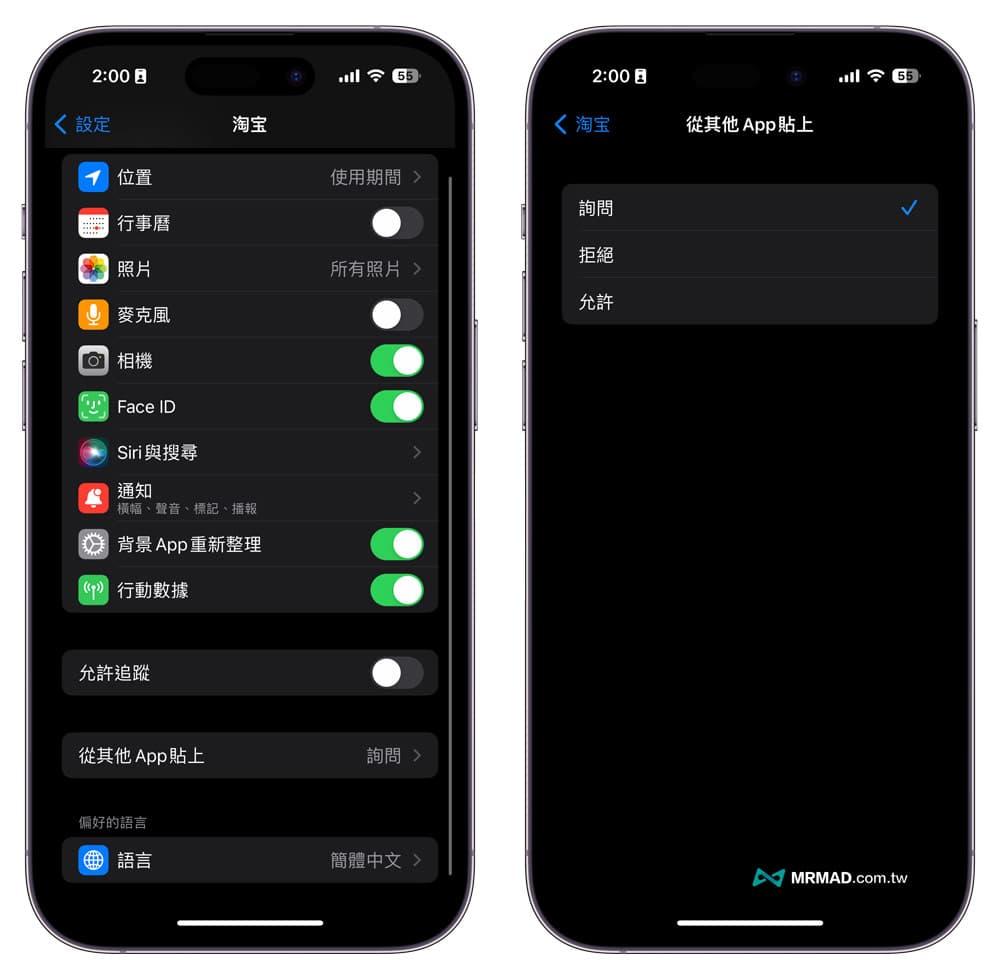
不過「從其他App貼上」設定功能,只有在 App 首次觸發要允許貼上詢問視窗才會出現在 App 設定內,如果從來沒有觸發就不會看間貼上設定。
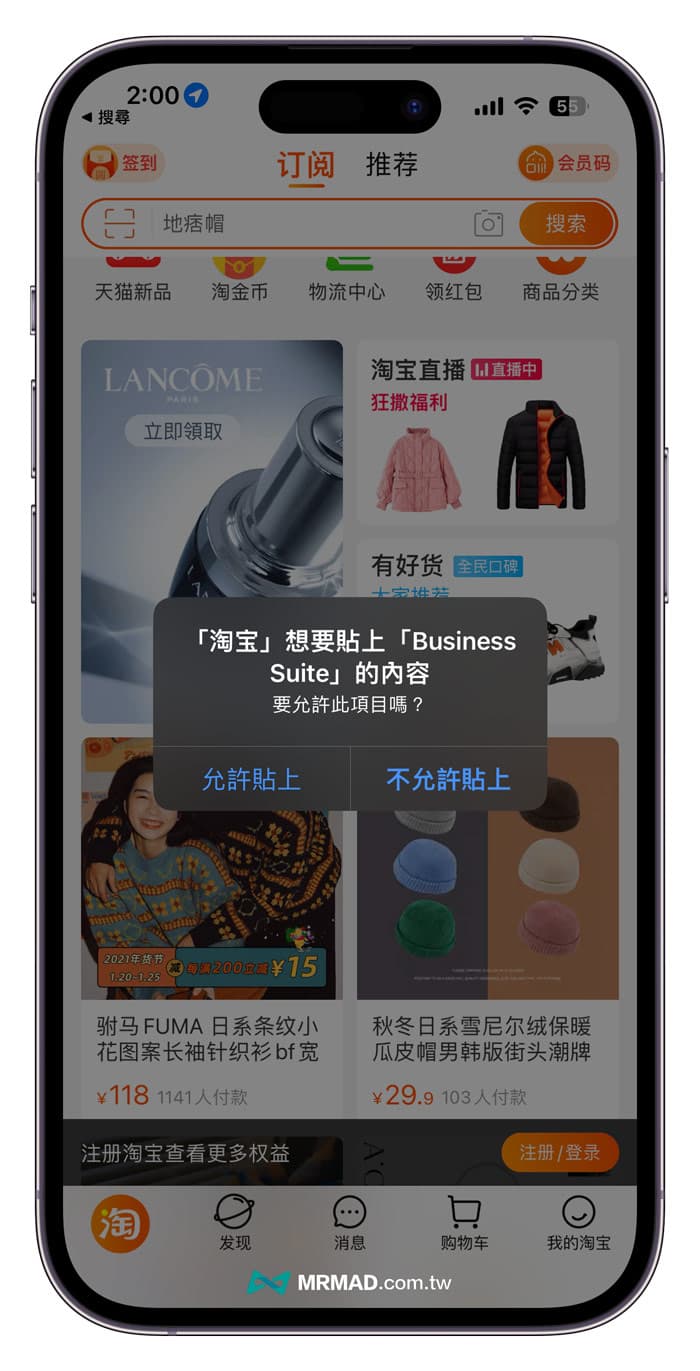
iOS 16背景圖片設定進化
蘋果針對 iOS 16.1 強化背景圖片設定頁面功能,額外加入能夠手勢左右切換不同「鎖定畫面」背景風格,以及原本加入新的背景圖片選單也改為藍色更醒目按鈕,同時頂部還多「設為目前的背景圖片」功能按鈕,能快速切換和套用各種不同背景風格。
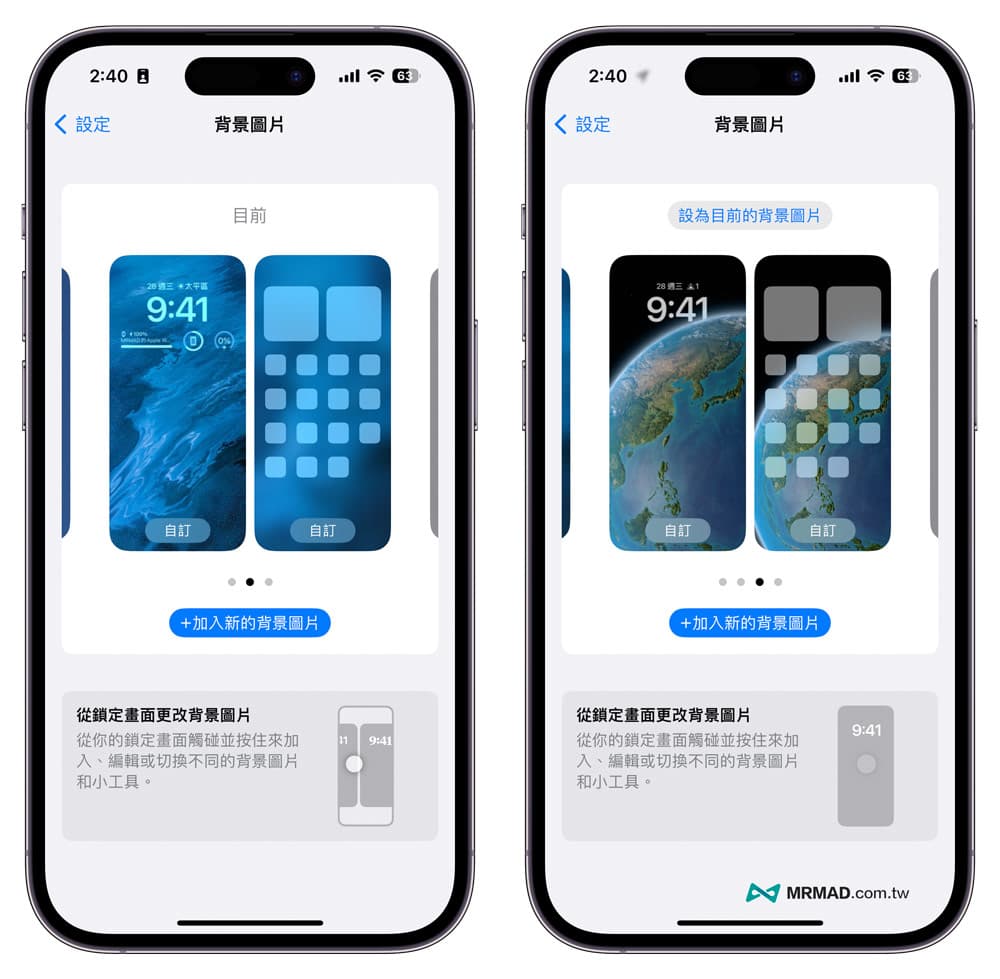
書籍 App 自動隱藏閱讀器控制項目
在 iOS 16 透過「書籍 App」閱讀電子書時,當開始閱讀後,側邊的閱讀器控制項目就會自動隱藏。

鎖定畫面充電狀態百分比
自從 iOS 16 正式版推出後,蘋果就將 iPhone 鎖定畫面充電文字提示拿掉,原本 iOS 15 系統充電時,會在時間上方顯示當前電池資訊,最新 iOS 16.1 Beta 2 再度回歸充電的電池百分比文字提示,只有喚醒螢幕和取消充電後,才會跳出1秒顯示。
好處是讓 iPhone 14 Pro 系列開啟「隨時顯示」功能時,不需要點亮螢幕,就能知道當前電池電量狀態。

鎖定畫面功能新增自訂背景圖片
蘋果替 iOS 16.1 鎖定畫面功能加入一個新的調整,當按壓鎖定畫面自訂時,會先跳出「自訂背景圖片」,能夠選擇要修改「鎖定畫面」或「主畫面」。
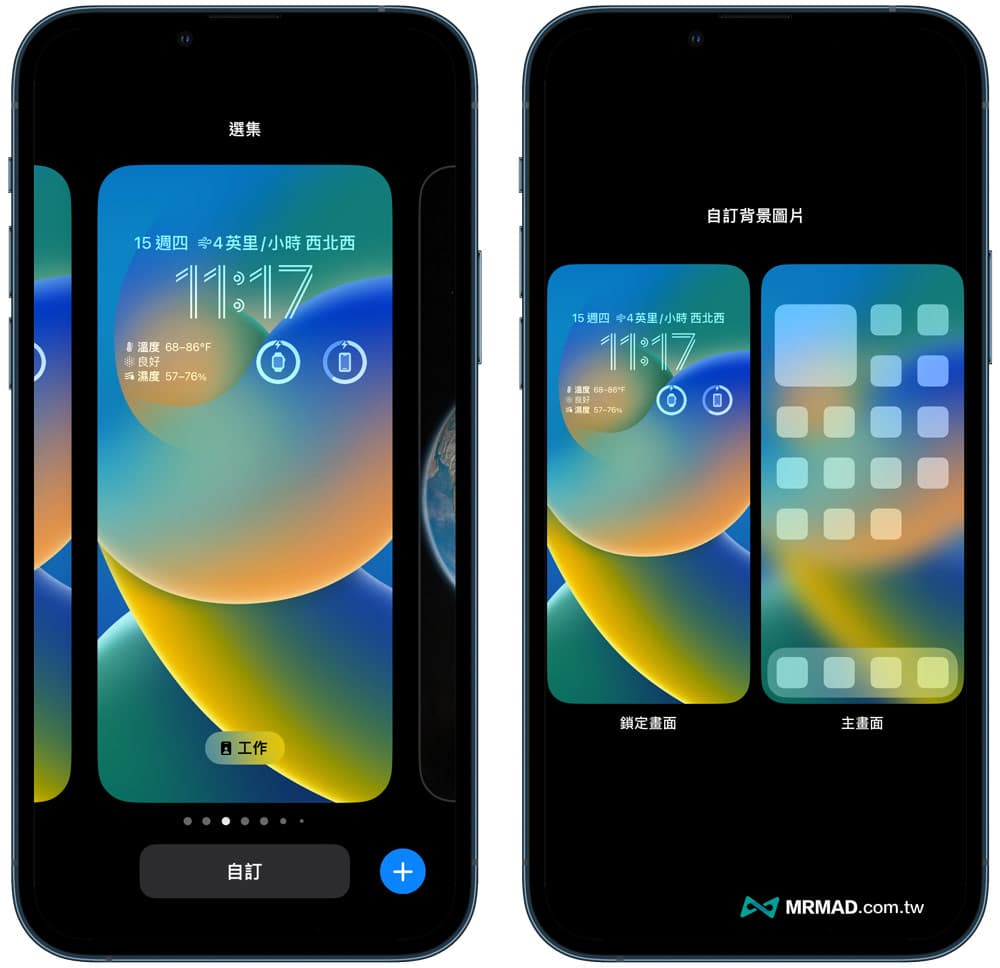
iPhone 14 Pro 動態島支援手勢滑動隱藏與顯示
要是發現「動態島」會一直顯示當前App或音樂狀態,想要暫時隱藏起來,替 iPhone 設備支援 iOS 16.1 後,就可以直接透過手勢滑動動態島即可隱藏,不管是左滑或右滑都可以,如果要再顯示反方向滑動就會出現。

乾淨能源充電
蘋果在 iOS 16 正式版新聞稿上宣稱替 iPhone 加入「乾淨能源充電」新功能後,目前功能已經在 iOS 16.1 正式加入,可透過電池健康度與充電設定內找到「乾淨能源充電」(Clean Energy Charging)開關。
「乾淨能源充電」主要是讓iPhone會在可以使用碳排放量較低的電力時,嘗試選擇性充電來減少碳排放,讓iPhone以每日充電模式,在需要使用iPhone前就能完全充飽電。
不過提醒 iOS 16.1「乾淨能源充電」僅限定美國地區 iPhone 用戶才能使用,台灣和其餘國家用戶還無法享有這項新功能設定。

允許刪除「錢包」Wallet App
蘋果擔心反壟斷問題,也在 iOS 16.1 新版系統中,允許用戶刪除「錢包」Wallet App ,但是要注意刪除 Wallet 錢包後,會導致 Apple Pay、Apple Cash 和 Apple Card 等內建服務無法正常使用。
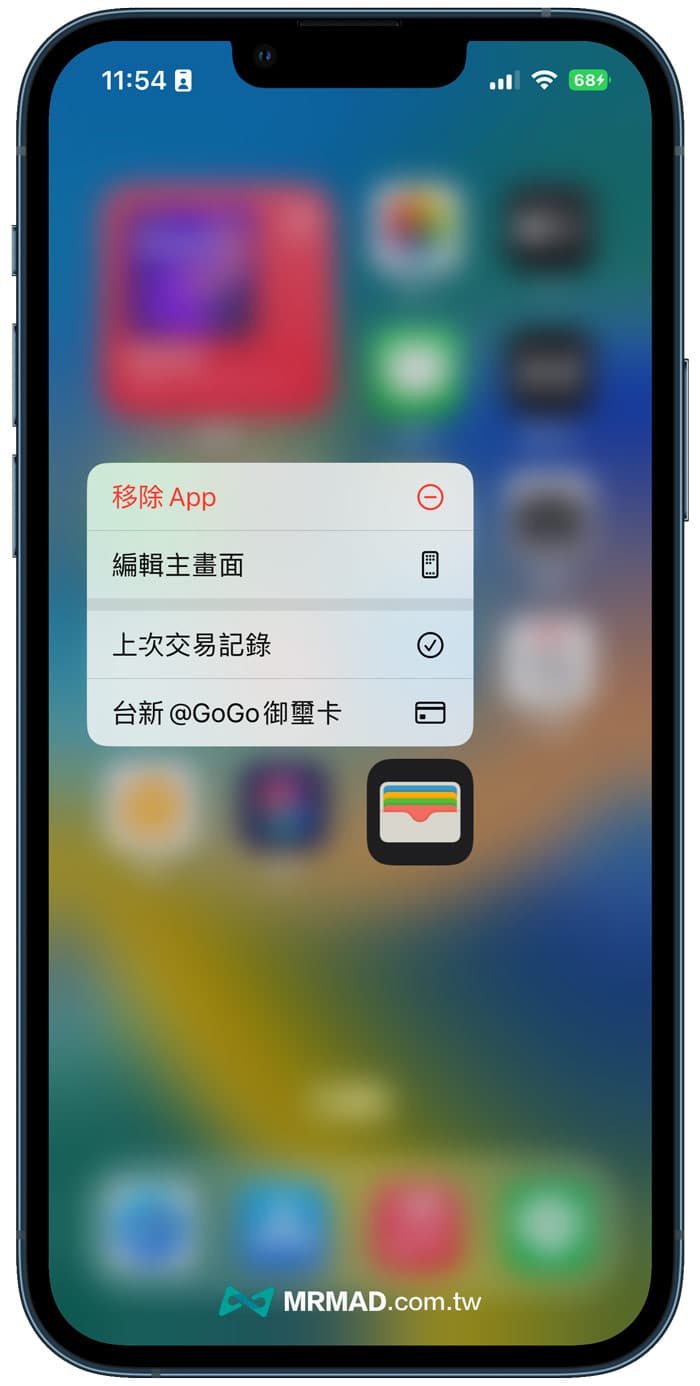
截圖儲存選單重新設計
透過 iOS 16.1 截圖後,點擊完成時,會發現選單從原本底部改到左上角位置,同時右側還多出對應的功能圖示選項。

iOS 16鎖定畫面音樂播放器取消震動動畫
在 iOS 16 鎖定畫面音樂播放器快速切換滿版或迷你畫面,先前會有縮放動畫和震動感,從 iOS 16.1 開始鎖定畫面音樂播放器動畫已經取消震動效果。

SOS圖示改進
就連同SOS求救圖示也在 iOS 16.1 有不同變化,改為淡白色底下也多出四個訊號小白點,相比之前 iOS 16 正式版呈現白色 SOS 圖示完全不同。

Siri結束電話設定
已知 iOS 16 已經能夠支援 Siri 掛斷電話功能,該功能也額外再「Siri與搜尋」設定內多出控制開關選項,能夠讓用戶自己決定是否允許Siri能掛電話。(目前僅英文版Siri才會出現開關)
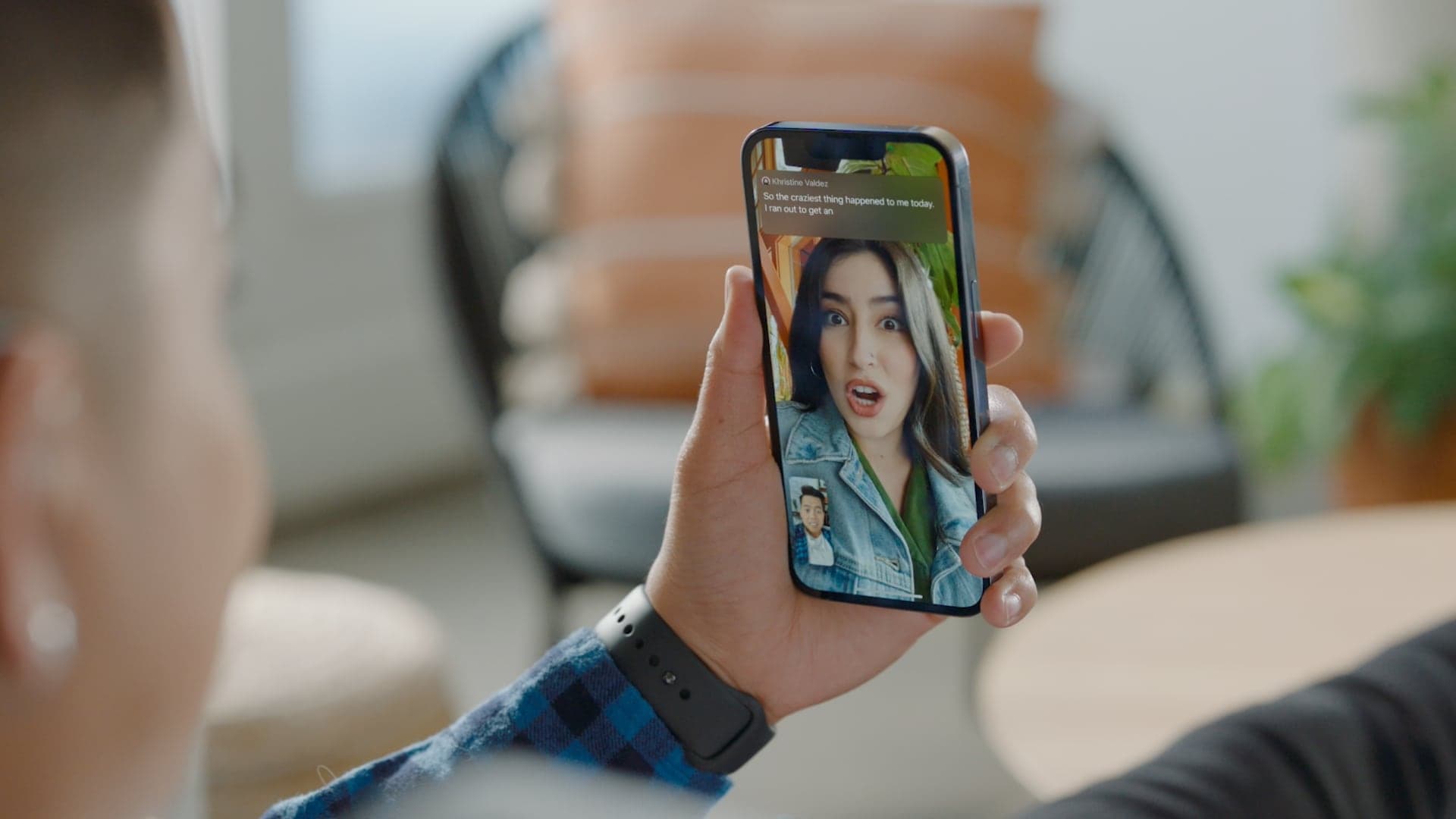
鎖定畫面充電狀態百分比
自從 iOS 16 正式版推出後,蘋果就將 iPhone 鎖定畫面充電文字提示拿掉,原本 iOS 15 系統充電時,會在時間上方顯示當前電池資訊,最新 iOS 16.1 Beta 2 再度回歸充電的電池百分比文字提示,只有喚醒螢幕和取消充電後,才會跳出1秒顯示。
好處是讓 iPhone 14 Pro 系列開啟「隨時顯示」功能時,不需要點亮螢幕,就能知道當前電池電量狀態。

錢包鑰匙共享
透過錢包App也能共享汽車、房間或其他數位鑰匙,當然透過訊息、WatsApp 和其他訊息應用程式同樣也能共享。
沒有 Apple Watch 也能用 Apple Fitness+ 健身
就算你沒有買 Apple Watch 手錶,也可以直接透過 Apple Fitness+ 進行鍛煉,只是不會有 Apple Watch 健身數據指標,目前該功能僅提供有 Apple Fitness+ 國家使用,台灣尚未開放。
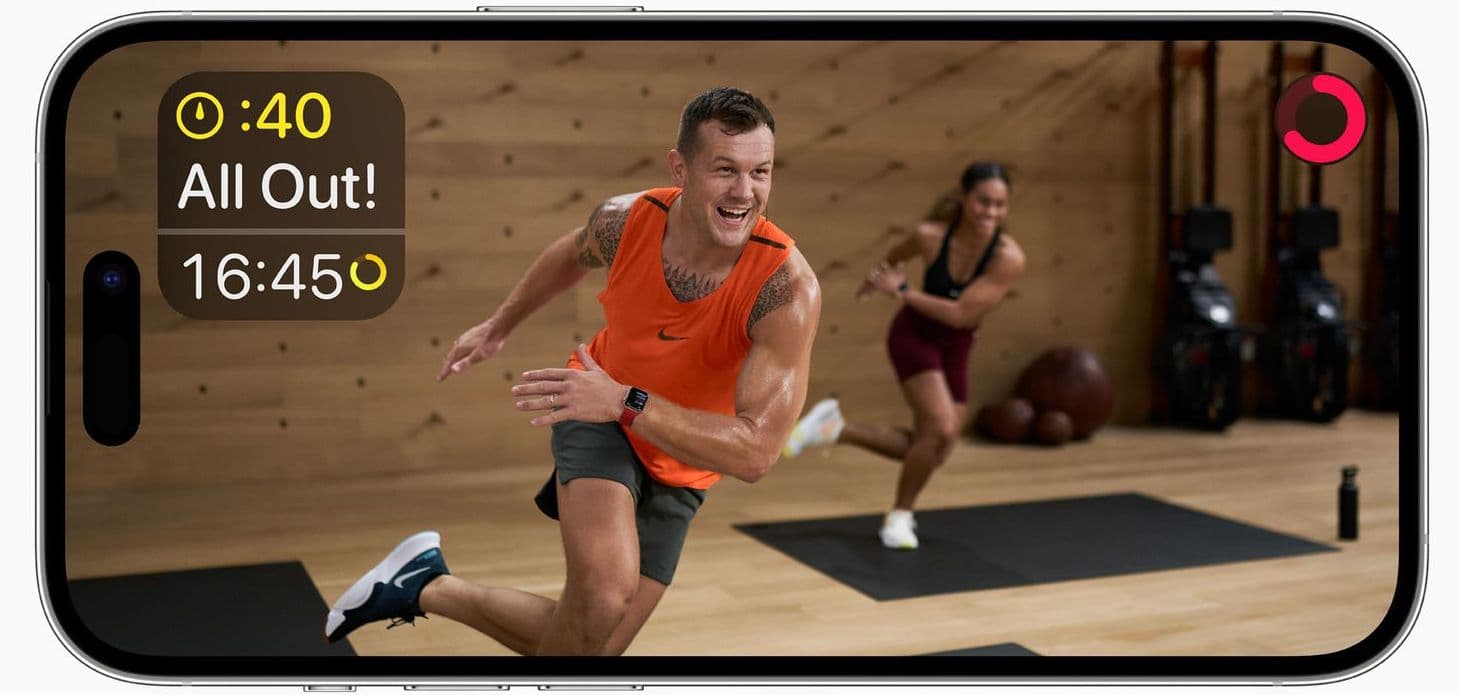
iOS 16支援更多款任天堂遊戲手把
iOS 16 正式版除了能夠支援任天堂 Nintendo 遊戲手把 Joy-Cons 和 Pro Controller 外,另外開發者 @Steve Troughton-Smith 還發現蘋果還偷偷替 iOS 16.1、tvOS 16.1 支援任天堂64遊戲手把,以及Nintendo Oneline 經典 NES 遊戲控制器和 Sega Genesis 遊戲手把。

iPhone 錯誤修正與漏洞修正
- 已刪除的對話可能會顯示在「訊息」的對話列表內
- 使用「螢幕上方觸控」時無法使用「動態島」內容
- 使用 VPN App 時 CarPlay 可能無法連線
- 修正 iPhone 14 Pro 系列測試版會導致 GPS 定位錯誤
- 解決 iOS 16 深色模式螢幕閃爍
- 修正安全性錯誤
延伸閱讀:iPadOS 16.1 正式版功能整理,16項超實用新功能一次了解
iOS 16.1 災情還有嗎?
多數人比較擔心 iOS 16.1 災情還會存在嗎?詳細可透過底下災情回報總整理了解細節:
災情總整理:【iOS 16.1災情】更新發燙、耗電與4G5G亂跳回報統計總整理
如何更新 iOS 16.1
直接透過 iPhone 設備直接更新者,可直接透過「設定」>「一般」>「軟體更新」即可升級至最新版 iOS 16.1。如果無法更新,請透過「這篇技巧解決」。
如果是想使用電腦 iTunes 更新方式,可以透過「這篇更新來瞭解」。
特別注意:在更新前請選擇透過 iTunes 或 iCloud 備份一次,避免更新過程中可能發生問題,如後悔還可以降回前一個版本,提醒越獄用戶請勿升級。
iOS 16.1正式版IPSW下載
此IPSW適合使用電腦 iTunes 更新用,如果是使用手機 WiFi OTA 升級就不需要下載。
想了解更多Apple資訊、iPhone教學和3C資訊技巧,歡迎追蹤 瘋先生FB粉絲團、 訂閱瘋先生Google新聞、 Telegram、 Instagram以及 訂閱瘋先生YouTube。